Het verwijderen van het bijbehorende bestand is meestal een goede redding
- Als u virtuele machines uitvoert, moet u ervoor zorgen dat hun prestaties zijn geoptimaliseerd en dat ze de compatibiliteitstests doorstaan.
- Hiervoor is het bestand vmtoolsd.exe verantwoordelijk voor gebruikers die kiezen voor het VMware Workstation.
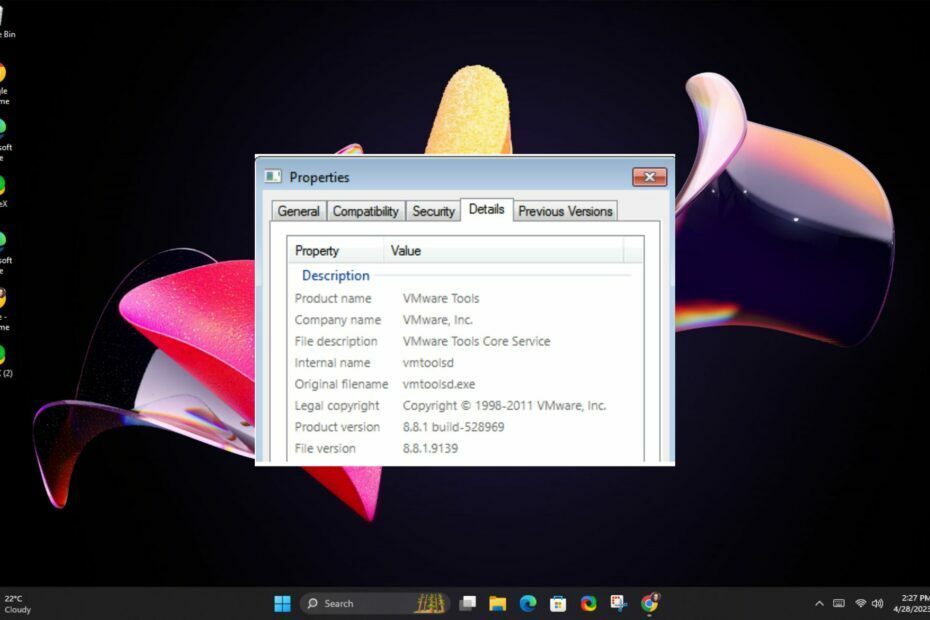
XINSTALLEREN DOOR OP HET DOWNLOADBESTAND TE KLIKKEN
- Fortect downloaden en installeren op uw pc.
- Start de tool en Begin met scannen
- Klik met de rechtermuisknop op Reparatieen repareer het binnen enkele minuten.
- 0 lezers hebben Fortect tot nu toe deze maand al gedownload
Gebruik makend van virtuele werktuigmachines komt meestal met de behoefte aan aanvullende software, en vmtoolsd.exe is daar een van. Als je de VMware Workstation voor Windows, heb je dit bestand misschien gezien.
Het draait op de achtergrond van uw computer en helpt bij het beheren van virtuele machines. Sommige gebruikers hebben echter enkele fouten gemeld die verband houden met het bestand, dus laten we eens kijken wat deze fouten zijn en hoe ze kunnen worden aangepakt.
Vmtoolsd.exe is een uitvoerbaar bestand dat behoort tot VMware Tools, een set hulpprogramma's die de prestaties en bruikbaarheid van VMware Workstation en andere VMware-producten op Microsoft Windows systemen.
Als je het je afvraagt, Waar is vmtoolsd? Het bevindt zich meestal in de volgende map:c:\Program Files\VMware\VMware
De locatie van de installatiemap van deze toepassing en de standaardbestandsnaam zijn afhankelijk van de productversie die u gebruikt en of u 32-bits of 64-bits edities van Windows gebruikt.
U zult dit bestand daarom handig vinden bij het uitvoeren van uw virtuele machines. Het enige probleem dat zich kan voordoen, is dat u enkele fouten kunt tegenkomen als u te maken heeft met een verouderde of gecompromitteerde versie.
Mogelijke fouten die u kunt tegenkomen in verband met het bestand vmtoolsd.exe zijn onder meer:
- Vmtoolsd.exe niet geldig
- Fout in toepassing: vmtoolsd.exe
- Er is een probleem opgetreden in Vmtoolsd.exe en het programma wordt afgesloten
- Kan vmtoolsd.exe niet vinden
- Vmtoolsd.exe ontbreekt
- Defect programmapad: vmtoolsd.exe
- Vmtoolsd.exe is mislukt
- Probleem bij starten van toepassing: vmtoolsd.exe
- Vmtoolsd.exe is niet actief
Dergelijke fouten kunnen worden veroorzaakt door een virusaanval, corrupte registerbestanden of verouderde applicaties. Hieronder bekijken we hoe u deze fouten kunt oplossen.
- Druk op de ramen + R toetsen om de Loop commando.
- Type diensten.msc in het dialoogvenster en druk op Binnenkomen.

- Vind de VMware-tools service, klik er met de rechtermuisknop op en selecteer Stop.
- Herhaal het proces en klik vervolgens op Begin.
2. Voer DISM- en SFC-scans uit
- Druk op de ramen sleutel type cmd in de zoekbalk en klik op Als administrator uitvoeren.

- Typ de volgende opdrachten en druk op Binnenkomen na elke:
DISM.exe /Online /Cleanup-Image /Restorehealthsfc / scannen
Als alternatief raden we betrouwbare reparatiesoftware van derden aan om ervoor te zorgen dat u alle corrupte en ontbrekende bestanden verwijdert.
3. Voer een virusscan uit
- druk de ramen sleutel, zoek Windows-beveiliging, en klik Open.

- Selecteer Bescherming tegen virussen en bedreigingen.

- Druk vervolgens op Snelle scan onder Actuele bedreigingen.

- Als u geen bedreigingen vindt, gaat u verder met het uitvoeren van een volledige scan door op te klikken Scan opties net onder Snelle scan.

- Klik op Volledige scan, Dan Nu scannen om een diepe scan van uw pc uit te voeren.

- Wacht tot het proces is voltooid en start uw systeem opnieuw op.
- Wat is Cvtres.exe en waarvoor wordt het gebruikt?
- Uhssvc.exe: wat is het en moet u het verwijderen?
- Wat is davclnt.dll en moet u het verwijderen?
4. Verwijder het bijbehorende programma
- Druk op de ramen sleutel type Controlepaneel in de zoekbalk en klik op Open.

- Klik op Een programma verwijderen onder Programma's.

- Vinden VMware-tools, klik erop en selecteer Verwijderen.
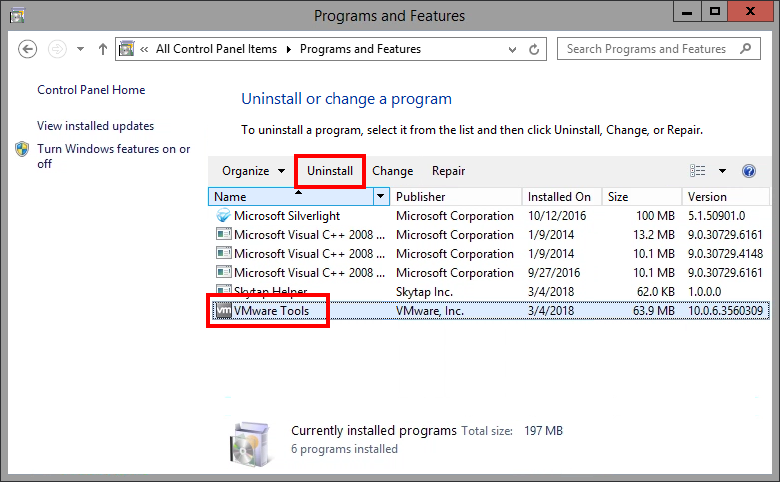
5. Voer een systeemherstel uit
- druk de ramen + R toetsen, typen rstui, en raak Binnenkomen.

- De Systeemherstel venster gaat open. Klik op Volgende.

- Selecteer het herstelpunt waarnaar u wilt terugkeren en klik op Volgende.

- Klik nu op Finish.

Als geen van de bovenstaande oplossingen werkt om van de vmtoolsd.exe-fouten af te komen, kan het uitvoeren van systeemherstel uw enige hoop zijn, maar alleen als u een herstelpunt gemaakt. Zo niet, een schone installatie kan aan de horizon liggen.
VMware-tools verhogen de prestaties van uw VM en zorgen voor betere compatibiliteit met gastbesturingssystemen. Dit is echter alleen voor gebruikers die virtuele machines bedienen.
Als u zuinig bent op de processen die u op uw pc wilt uitvoeren, vindt u het bestand vmtoolsd.exe mogelijk ongegrond. Dit geldt met name als u geen virtuele machines gebruikt.
Er is geen goed antwoord op hoeveel processen u op uw apparaat zou moeten uitvoeren, maar uw systeembronnen zouden als leidraad moeten dienen. U wilt ervoor zorgen dat u een goede balans krijgt tussen efficiëntie en effectiviteit.
Dat gezegd hebbende, gebruikt vmtoolsd.exe zeer weinig CPU- en RAM-bronnen tijdens het uitvoeren, dus het zou geen problemen met uw prestaties moeten veroorzaken als u het de hele tijd laat draaien.
Als het echter is meer middelen gebruiken dan verwacht, kunt u het op elk moment sluiten door met de rechtermuisknop op het pictogram in Taakbeheer te klikken en de taak te beëindigen.
Dat vat alles samen in het vmtoolsd.exe-bestand. Hopelijk hebt u nu de juiste informatie over hoe u eventuele fouten kunt oplossen die kunnen optreden door het VMware Tools-programma uit te voeren.
We ontvangen graag uw feedback over dit onderwerp, dus voor suggesties of aanvullende informatie kunt u hieronder een opmerking achterlaten.
Nog steeds problemen?
GESPONSORD
Als de bovenstaande suggesties uw probleem niet hebben opgelost, kan uw computer ernstigere Windows-problemen ondervinden. We raden aan om een alles-in-één oplossing te kiezen zoals Fortect om problemen efficiënt op te lossen. Klik na de installatie gewoon op de Bekijken&Herstellen knop en druk vervolgens op Start reparatie.


